
sdx15 - stock.adobe.com
Wie Sie Windows 10 und 11 mit Windows ADK bereitstellen
Für die Bereitstellung von Windows 10 und 11 können Sie unterschiedliche Tools nutzen. Dieser Beitrag erklärt die Funktionsweise von Microsofts Windows ADK.
Wenn Unternehmen Windows 10 und Windows 11 parallel einsetzen, werden diese Betriebssysteme in derselben Umgebung zentral verwaltet. Zu den Verwaltungs-Tools für größere Umgebungen gehören das Windows Assessment and Deployment Kit (Windows ADK) und Microsoft Endpoint Configuration Manager (ECM). Es gibt weitere Tools von Drittanbietern oder Microsoft selbst.
Automatische Bereitstellung von Windows 10/11 mit ADK
Das Windows Assessment and Deployment Kit (ADK) umfasst eine Reihe von Tools, die auch Teil von Endpoint Configuration Manager (ECM) sind. Das ADK steuert sowohl die Bereitstellung von Windows 10 als auch von Windows 11. Die jeweils aktuelle Version des ADK können Sie direkt bei Microsoft herunterladen. Die Tools im ADK werden vor allem eingesetzt, um Images von Windows 10/11 vorzubereiten, um Desktops im Netzwerk bereitzustellen.
Das aktuelle Windows ADK ist ADK 10.1.26100.1 vom Mai 2024 und unterstützt, ebenso wie das Windows PE-Add-On, das Betriebssystem Windows 11 (Version 24H2, sowie alle früheren Versionen von Windows 10 und 11, die zuvor unterstützt wurden). Außerdem werden Windows Server 2025 und Windows Server 2022 unterstützt. Sollten Sie eine frühere Version von ADK benötigen, finden Sie diese hier.
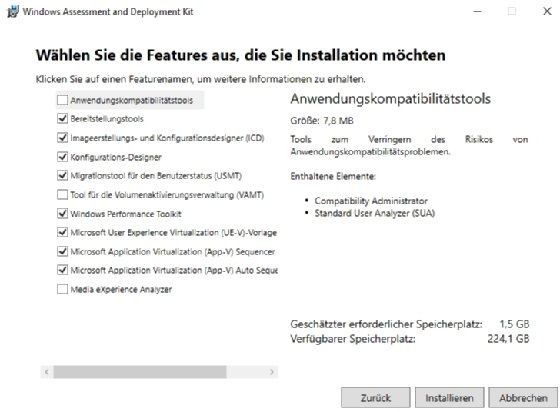
Verstehen des Windows-Imageformat
Bei Windows 10/11 kommt das WIM-Imageformat (Windows Imaging) zum Einsatz. Das WIM-Imageformat ermöglicht die Speicherung mehrere Images in einer zentralen Datei. WIM-Images bieten die Möglichkeit, Dateien offline zu bearbeiten. Auf diese Weise können Administratoren Betriebssystemkomponenten, Patches und Treiber hinzufügen, ohne ein neues Image erstellen zu müssen. Windows 10/11 stellt eine Programmierschnittstelle (API) für das WIM-Imageformat zur Verfügung, die unter dem Namen WIMGAPI bekannt ist. Auch dieses Tool ist Bestandteil des ADK.
Windows-SIM, Antwortdateien und Kataloge
Der Windows Systemabbild-Manager (Windows System Image Manager, Windows-SIM) ist ein Tool, mit dem Sie auf einfache Weise Antwortdateien auf XML-Basis erstellen können. Das Tool ist Bestandteil des ADK. Ebenso besteht die Möglichkeit, Netzwerkfreigaben so zu konfigurieren, dass Betriebssysteme zusammen mit den entsprechenden Treibern bereitgestellt werden.
Die Antwortdatei definiert das Grundgerüst, das Windows für die einzelnen Konfigurationsphasen benötigt. Dadurch lassen sich Informationen wie PC-Namen, Produkt-Keys und weitere Eingaben in eine Datei integrieren, sodass während der Installation keinerlei Interaktionen mehr notwendig sind. Die Katalogdatei eines Images, gespeichert als .clg-Datei, enthält alle Einstellungen und Pakete, die Sie von einem Image auf WIM-Basis gewohnt sind.
Bitte beachten Sie, dass bei der normalen Installation von Windows 10/11 das WIM-Image als Basis dient. Auf der Windows-10/11-Installations-DVD finden Sie im Ordner \sources keine .clg-Dateien der verschiedenen Windows-Editionen mehr. Die Erstellung von Katalogdateien kann zudem schnell und einfach mit dem Systemabbild-Manager durchgeführt werden. Die Standardinstallationsdatei install.wim sowie die Windows PE-Bootumgebung boot.wim befinden sich nach wie vor in diesem Ordner.
WIM-Images werden als Dateien mit der Endung .wim gespeichert. In diesen Dateien ist festgelegt, welche Komponenten Windows 10/11 bei den einzelnen Windows-10/11-Editionen installiert. Es ist empfohlen, Windows-10/11-Antwortdateien als AutoUnattend.xml zu speichern. Bei der Installation von Windows 10/11 erfolgt eine standardisierte Abfrage im Stammordner von Laufwerken, einschließlich USB-Sticks, nach einer Datei mit dem Namen AutoUnattend.xml. Die in dieser Datei hinterlegten Antworten werden anschließend zur Installation verwendet.
Das ADK bietet Ihnen die Möglichkeit, automatisierte Installationspakete von Windows 10/11 zu erstellen und zu verteilen. Darüber hinaus können Sie mit dem ADK auch Windows Server 2022 und Windows Server 2025 sowie die Vorgängerversionen von Windows 10/11 und Windows Server 2022 bereitstellen.
Installation des Windows Assessment and Deployment Kits
Bitte beachten Sie, dass Sie bei der Installation nicht die Option Assessment and Deployment Kit auf diesem Computer installieren auswählen sollten, sondern das Assessment and Deployment Kit für die Installation auf einem separaten Computer herunterladen müssen. Der Vorteil dabei ist, dass Sie im Benutzerprofil im Ordner Downloads die vollständigen Installationsdateien des ADK finden. Diese können Sie zu einem späteren Zeitpunkt erneut ausführen.
Des Weiteren besteht die Möglichkeit, das ADK über die Eingabeaufforderung zu beziehen. Die Installation erfolgt über den folgenden Befehl:
adksetup /quiet /installpath <Installations-Pfad> /features <ID1><ID2>Um eine Liste alle verfügbaren IDs der verschiedenen Features zu erhalten, geben Sie in der Eingabeaufforderung den Befehl adksetup /list ein.
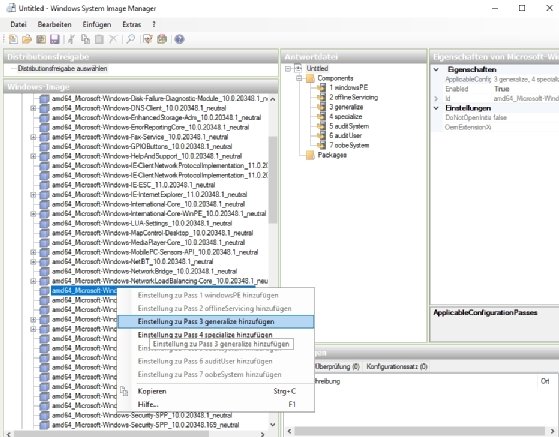
Nutzung von Windows System Image Manager
Ein wesentliches Feature im ADK für Windows 10 und 11 ist der Windows System Image Manager (WSIM). Mithilfe dieses Tools erstellen Sie Antwortdateien, um die Installation zu automatisieren.
Eine weitere Option ist das Aufspielen auf Installationsmedien mit dem Endpoint Configuration Manager oder mit den Windows-Bereitstellungsdiensten. Auf diese Weise können Anwender Windows 10/11 unbeaufsichtigt auf ihren Desktops installieren. Achten Sie dabei auf die folgenden Punkte:
Die Datei install.wim aus den Windows-10/11-Installationsdateien oder von Windows Server 2022 befindet sich im Verzeichnis \sources innerhalb der ISO-Datei von Windows 10/11 oder Windows Server 2022. Die zuvor kopierte Datei install.wim kann über den Menüpunkt File/Select Windows Image oder Datei/Windows-Abbild auswählen in WSIM auf der Festplatte geöffnet werden. Dabei kann es sich um die Installationsdatei von Windows 10/11, aber auch um Installationsdateien von Windows Server 2016/2019 und Windows Server 2022. Des Weiteren besteht die Möglichkeit, die gewünschte Betriebssystemedition auszuwählen.
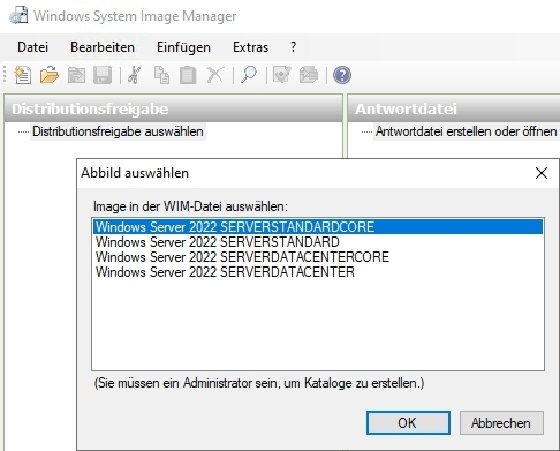
Nach dem Einlesen einer WIM-Datei erstellen Sie mit dem Menüpunkt File/New Answer File (Datei/Neue Antwortdatei) eine Antwortdatei für die automatisierte Installation von Windows 10/11 oder Windows Server 2022. Die Verteilung der Datei erfolgt entweder über USB-Sticks oder das Netzwerk.
Hinweis: Dieser Artikel wurde ursprünglich von Thomas Joos verfasst und von der ComputerWeekly-Redaktion aktualisiert, um Branchenveränderungen widerzuspiegeln und das Leseerlebnis zu verbessern.









